計算機圖像相關知識
Pilliow 是由從著名的 Python 的圖像處理庫 PIL 發展出來的一個分支,通過 Pilliow 可以實現圖像壓縮和圖像處理等各種操作。可以透過 pip install pillow 命令來安裝 Pilliow。
Pillow 中最重要的是 Image 類別,讀取和處理圖像都要透過它來完成。
利用下面這張 Python 的 logo 執行以下程式碼。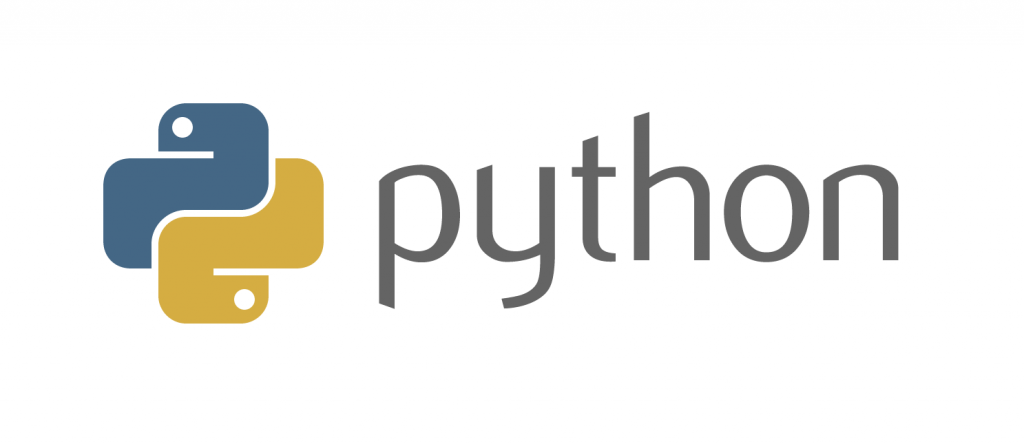
from PIL import Image
image = Image.open('python.png')
# 格式, 尺寸, 模式(調色盤)
print(image.format, image.size, image.mode)
image.show()
色彩模式有分很多種,也可以互相轉換模式,可以參考這篇色彩模式
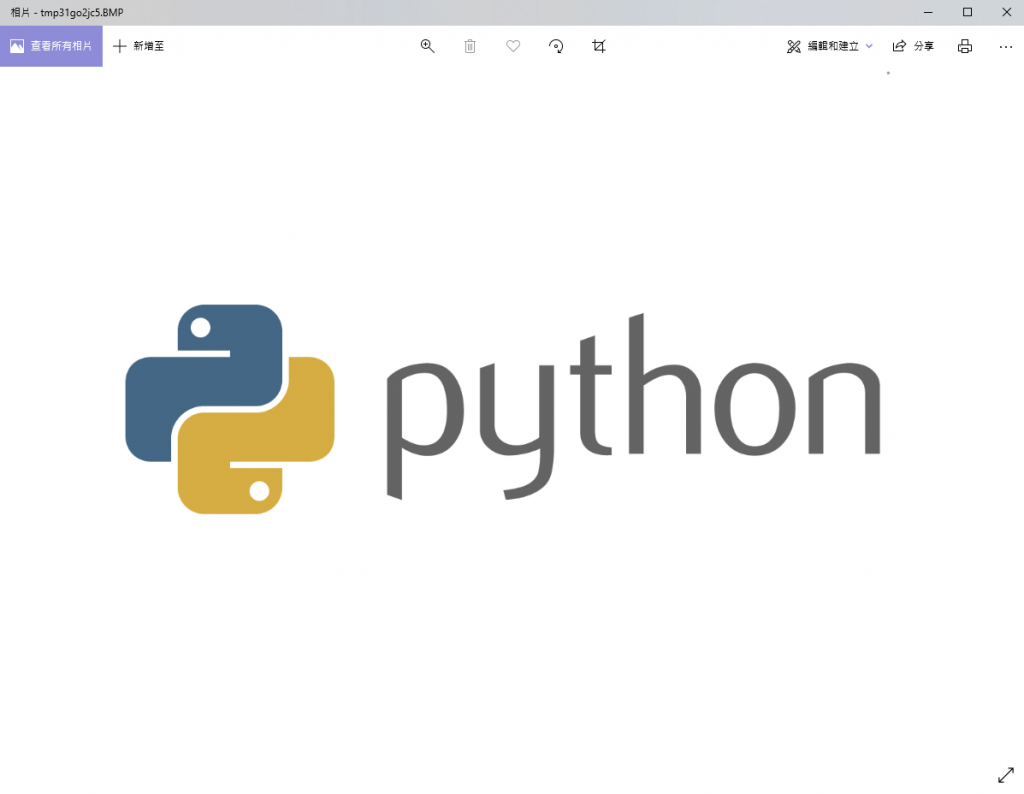
1.剪裁圖像
from PIL import Image
image = Image.open('python.png')
rect = 80, 20, 310, 360 # 左, 上, 右, 下
image.crop(rect).show() # crop() 切割
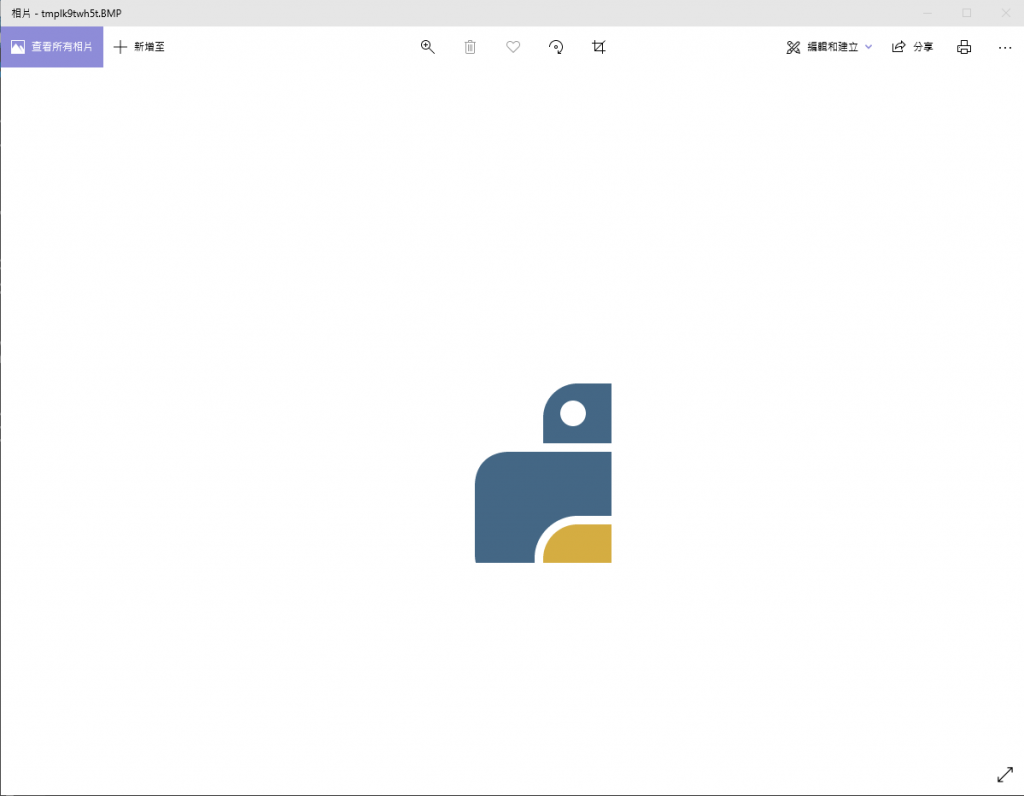
2.生成略縮圖
from PIL import Image
image = Image.open('python.png')
size = 128, 128
image.thumbnail(size) # 略縮圖
image.show()
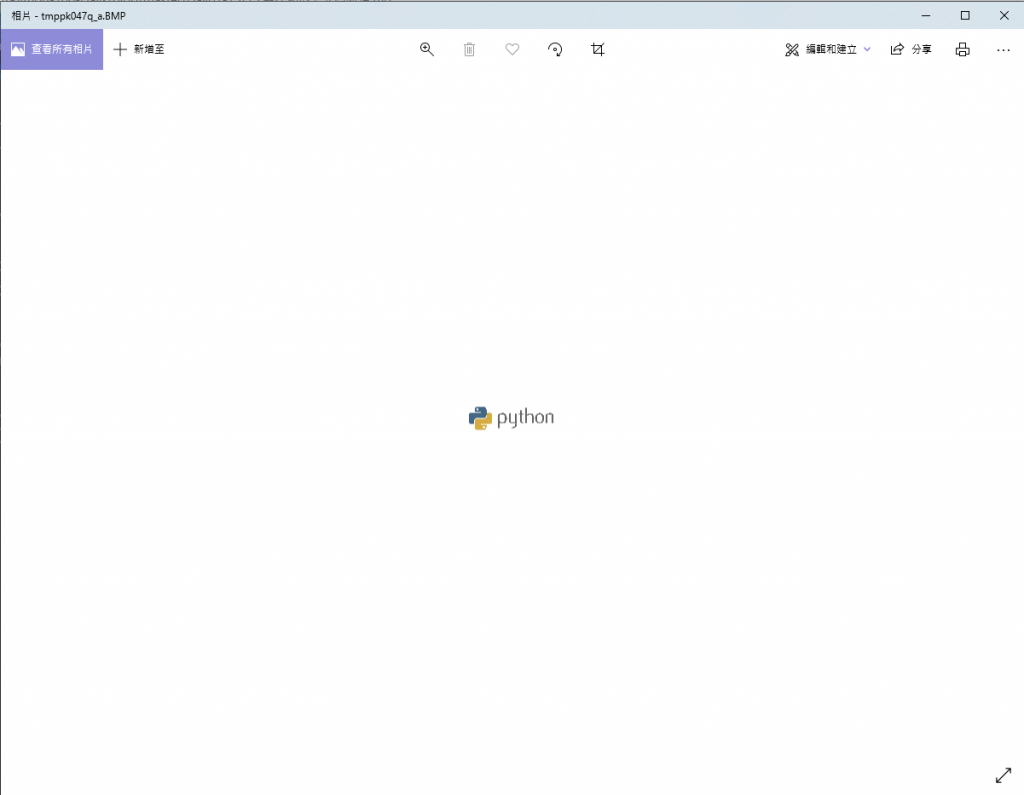
3.縮放和黏貼圖像
from PIL import Image
image1 = Image.open('book.jpg')
image2 = Image.open('python.png')
rect = 140, 140, 480, 480
logo = image2.crop(rect)
width, height = logo.size
# 黏貼(對象(縮放大小), 位置)
image1.paste(logo.resize((int(width * 2.5), int(height * 2.5))), (1100, 600))
image1.show()
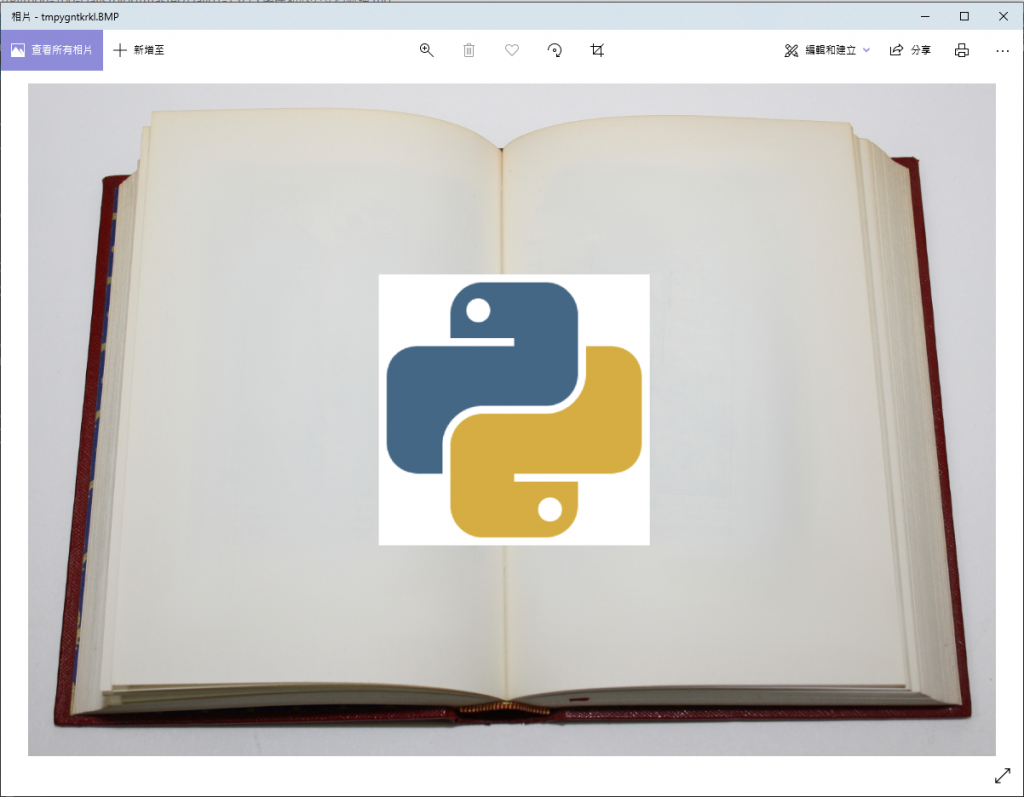
4.旋轉和翻轉
from PIL import Image
image = Image.open('python.png')
image.rotate(90).show() # 旋轉 90 度,不會改變圖像大小,所以會出現藍邊
# 翻轉 Image.FLIP_LEFT_RIGHT 由左向右,不會影響圖像品質
image.transpose(Image.FLIP_LEFT_RIGHT).show()
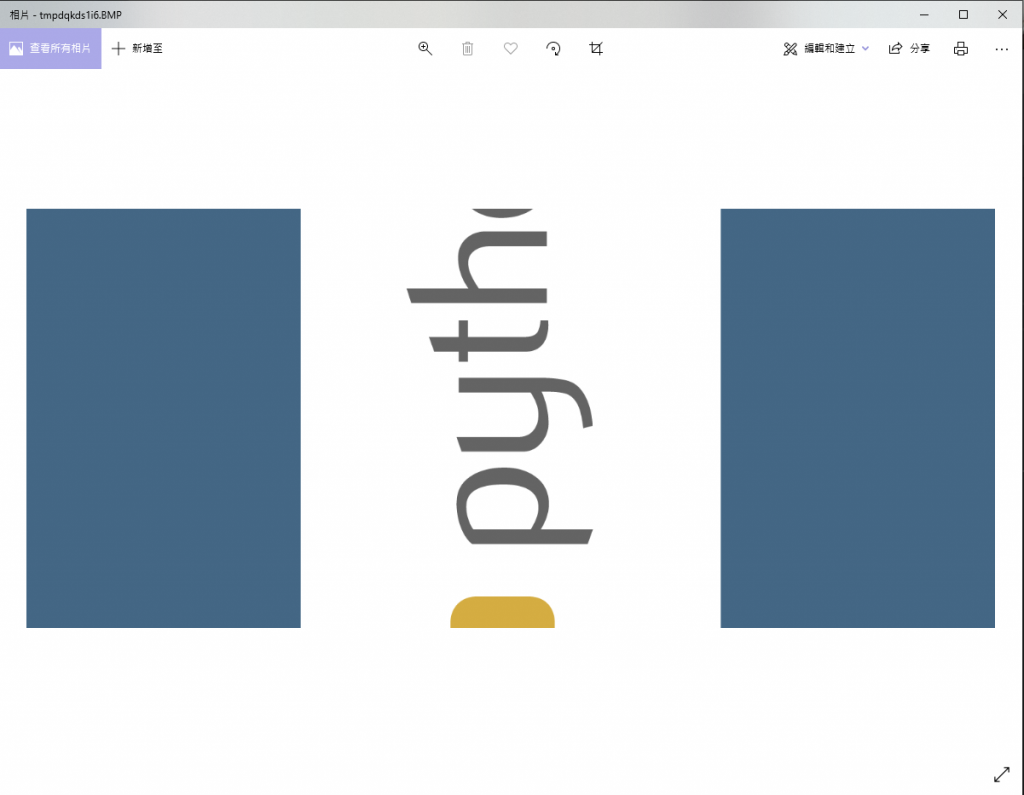
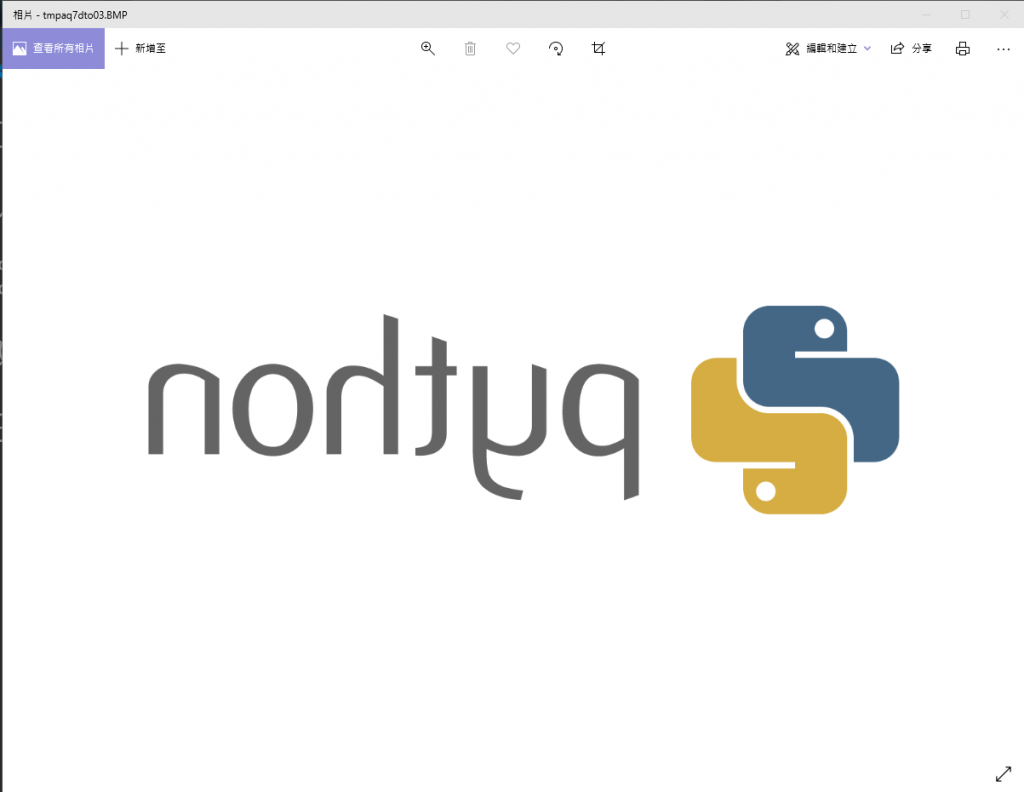
5.操作像素
from PIL import Image
image = Image.open('python.png')
# 轉換色彩模式,原本 P 模式所用的色彩度和 RGB 不同
# 讓每個像素位置具有完整的 RGB 值
image_RBGA = image.convert('RGBA')
for x in range(140, 480):
for y in range(140, 480):
# 位置, 顏色
image_RBGA.putpixel((x, y), (10, 10, 150, 250))
image_RBGA.show()
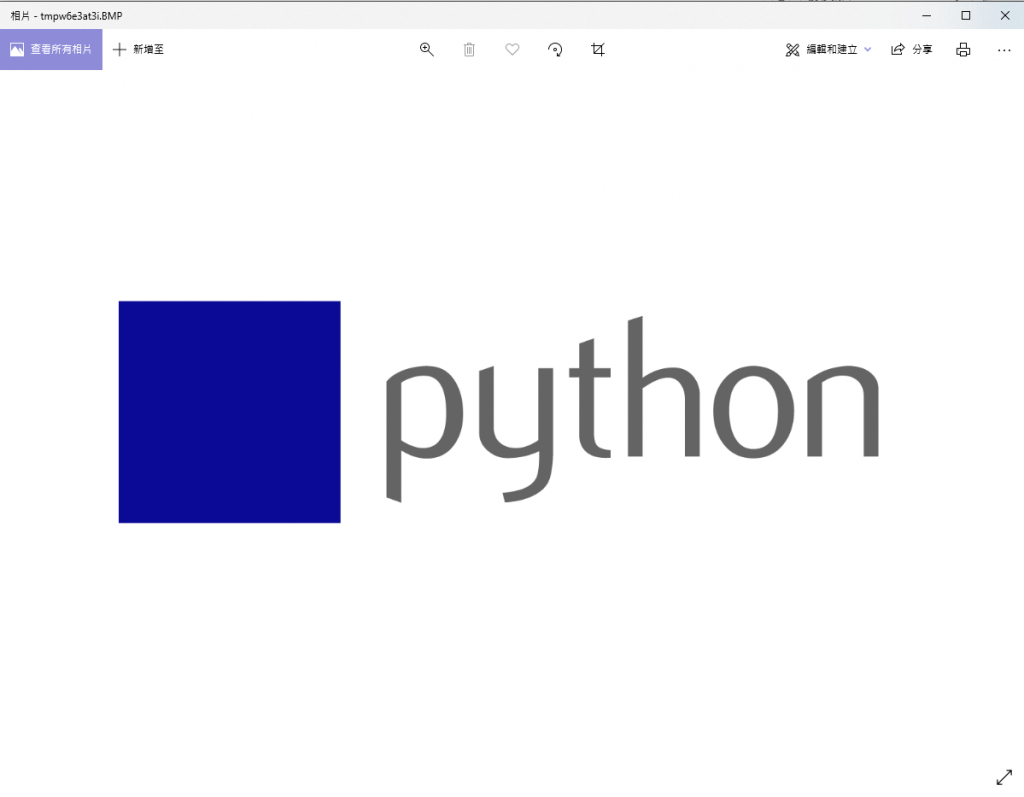
6.濾鏡效果
from PIL import Image, ImageFilter
image = Image.open('python.png')
# 轉換色彩模式,原本 P 模式所用的色彩度和 RGB 不同
# 能讓每個像素位置具有完整的 RGB 值
image_RBG = image.convert('RGB')
# ImageFilter.CONTOUR 輪廓濾鏡
image_RBG.filter(ImageFilter.CONTOUR).show()
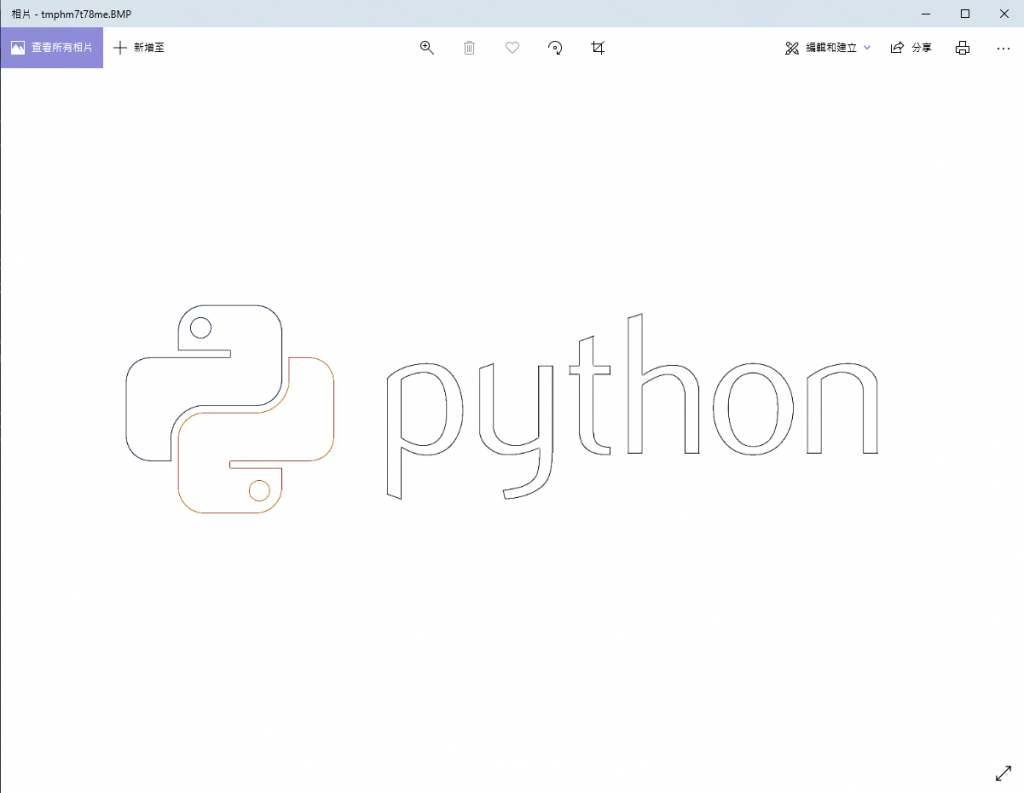
Python 的 openpyxl 模組,Python 可以讀取和修改 Excel 試算表,可能也會用 LibreOffice Calc 和 OpenOffice Calc 來處理 Excel 的試算表文件,表示 openpyxl 模組也能處理來自這些軟體生成的試算表。
利用 python-docx 模組,Python 可以創建和修改 Word 文檔 Word 文檔不僅是指通過微軟的 Office 軟體創建的 docx 文檔,LibreOffice Writer 和 OpenOffice Writer 都是免費的文字處理軟體。
PDF 是 Portable Document Format 的縮寫,使用 .pdf 作為文件副檔名。
